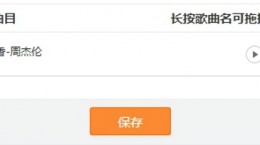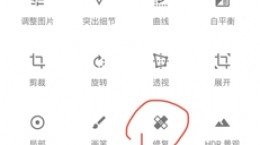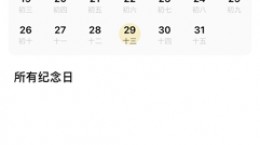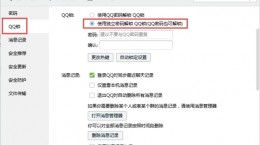会声会影怎么用,很多的小伙伴对于这款软件也还是不太的熟悉,毕竟也是有很多的小伙伴在使用这款剪辑软件,听说也是非常的不错,对此也是比较的关心这个会声会影怎么用,下面就给大家带来详细介绍。
会声会影怎么用

1、先点击打开会声会影软件。

2、在下方的视频轨中右击并选中“插入视频”,这时候我们将要在电脑的文件中选中需要导入的视频。

3、在视频轨中,找到需要进行分割的时间点,然后在左上角预览视频的右下角有“剪刀”图标,我们点击就能够把视频分割,这时候视频就一遍变成了两段了。

4、如果我们不要其中的一段,就选中一段视频,再右击然后找到删除并点击,这样选中的视频就已经删除了。
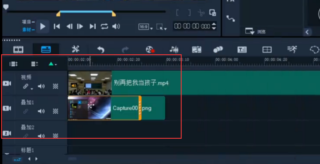
5、如需要在视频的最前面加上视频的片头,需要加入的是照片亦或者是视频,在视频的下方右击“插入图片”,然后我们在把下方的图片拖入到上方视频中,这样就加入了我们需要的片头了。(加入片尾的方法也是同理)
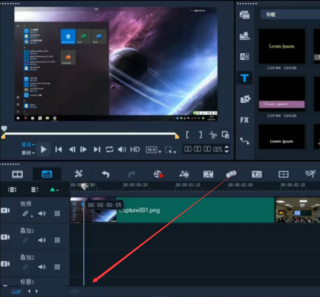
6、选中片头来到最前方,然后在下方双击一下“标题”,这时候在左上方的视频就会出现文字的编辑框,在里面就可以编辑我们需要的文字内容。

7、选中视频中的文字,然后在中间右侧找到像笔一样的图标,这时候我们就可以对字体以及字的颜色进行更改。

8、在下方可以看见“标题”,这是时候我们就能够拖动标题的时间轨,控制标题在视频中出现的时间。

9、然后在上方找到“共享”,然后设置导出的格式等参数以及视频导出的位置并点击开始,这样视频就导出完成了。